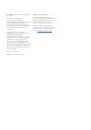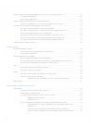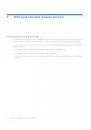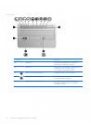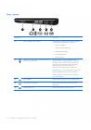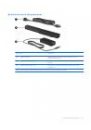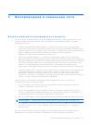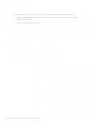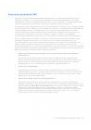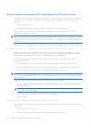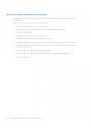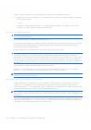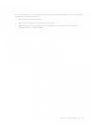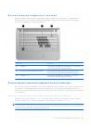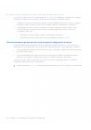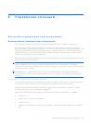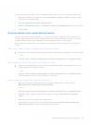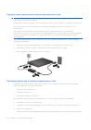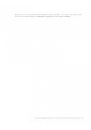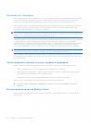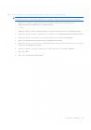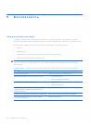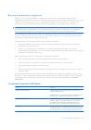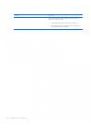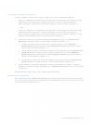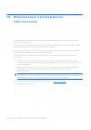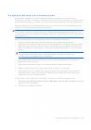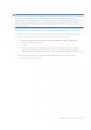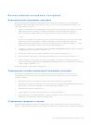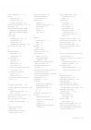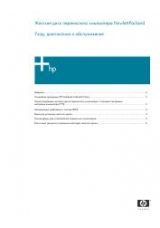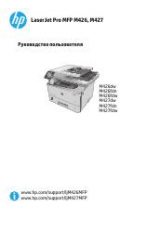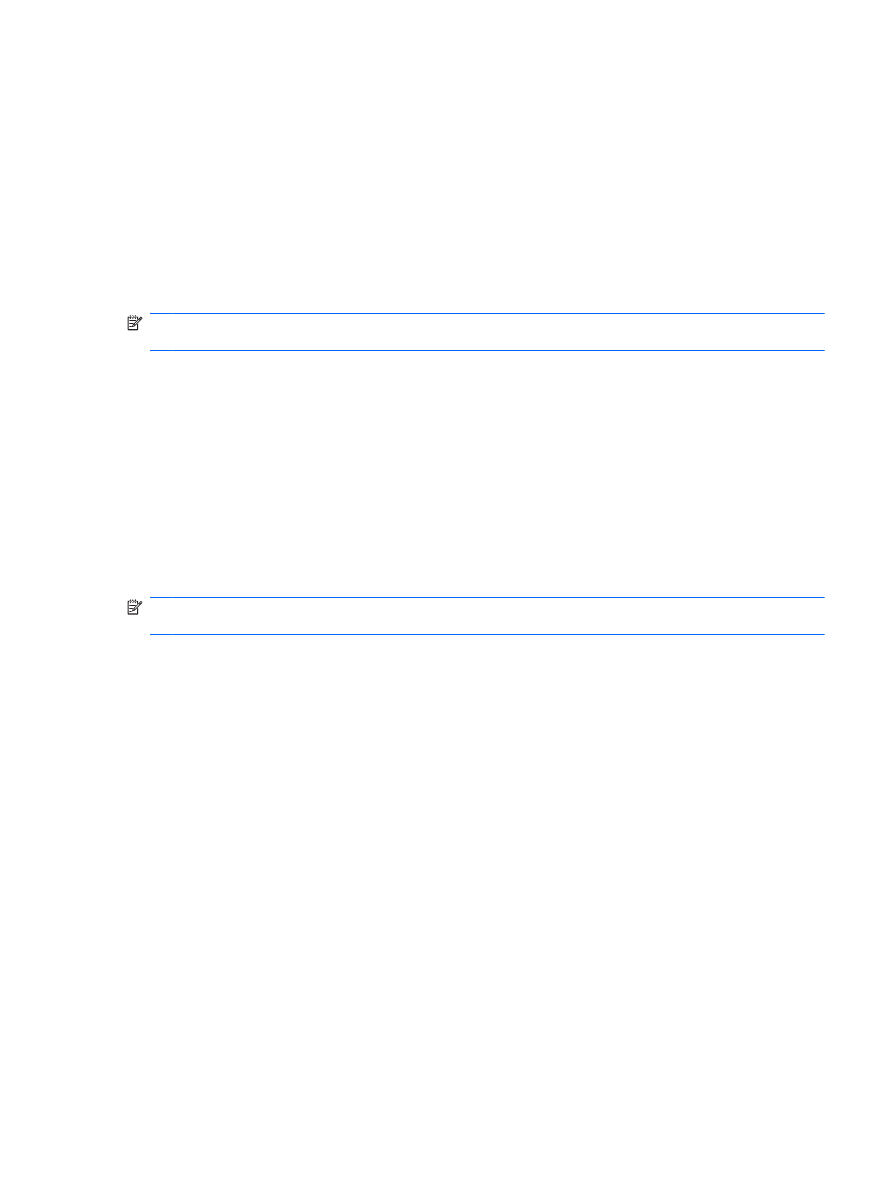
Использование кнопки беспроводной связи
Компьютер имеет кнопку беспроводной связи, одно или более устройство беспроводной связи и
один или два индикатора беспроводной связи (в зависимости от модели). По умолчанию все
встроенные устройства беспроводной связи включены, поэтому при включении компьютера
индикатор беспроводной связи будет светиться синим светом.
Индикатор беспроводной связи обозначает общее состояние включения устройств
беспроводной связи, а не состояние отдельных устройств. Если индикатор беспроводной связи
светится синим светом, это значит, что включено хотя бы одно устройство беспроводной связи.
Если индикатор беспроводной связи не светится, все устройства беспроводной связи
отключены.
ПРИМЕЧАНИЕ.
На некоторых моделях индикатор беспроводной связи светится желтым
светом, когда все устройства беспроводной связи отключены.
Поскольку по умолчанию все устройства беспроводной связи включены, кнопка беспроводной
связи позволяет одновременно включать и отключать все эти устройства. Управлять
устройствами беспроводной связи по отдельности можно при помощи программы Wireless
Assistant (только на некоторых моделях).
Использование программного обеспечения Wireless Assistant (только
на некоторых моделях)
Устройство беспроводной связи можно включить или отключить с помощью программы Wireless
Assistant. Если устройство беспроводной связи отключено в программе настройки компьютера,
необходимо снова включить его в этой программе, чтобы иметь возможность включать или
отключать в программе Wireless Assistant.
ПРИМЕЧАНИЕ.
После включения устройства беспроводной связи компьютер не подключается
автоматически к сети или к устройству Bluetooth.
Чтобы просмотреть состояние беспроводных устройств, щелкните значок Отображать скрытые
значки (стрелка в левой части области уведомлений) и поместите указатель мыши на значок
беспроводной связи.
Если значок беспроводной связи не отображается в области уведомлений, выполните
следующие действия, чтобы изменить свойства программы Wireless Assistant.
1.
Выберите Пуск > Панель управления > Оборудование и звук > Центр мобильности
Windows.
2.
Щелкните значок беспроводной связи на эскизе Wireless Assistant, расположенном в нижней
части окна центра мобильности Windows
®
.
3.
Нажмите кнопку Properties (Свойства).
4.
Установите флажок HP Wireless Assistant icon in notification area (Значок HP Wireless
Assistant в области уведомлений).
5.
Нажмите кнопку Apply (Применить).
6.
Щелкните Close (Закрыть).
Использование беспроводных устройств
19